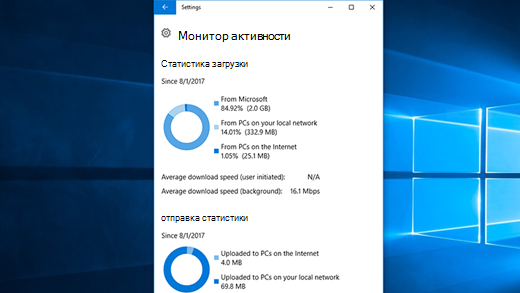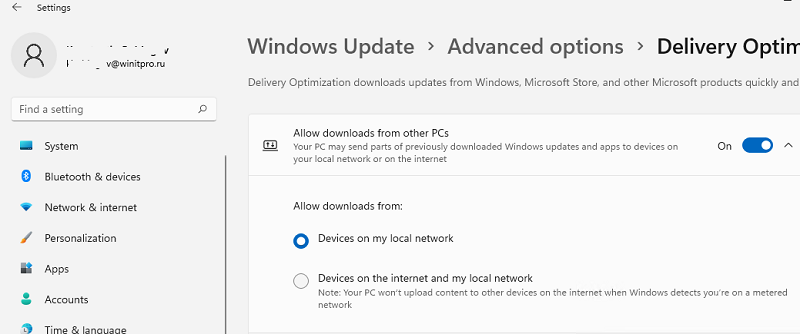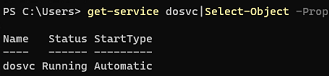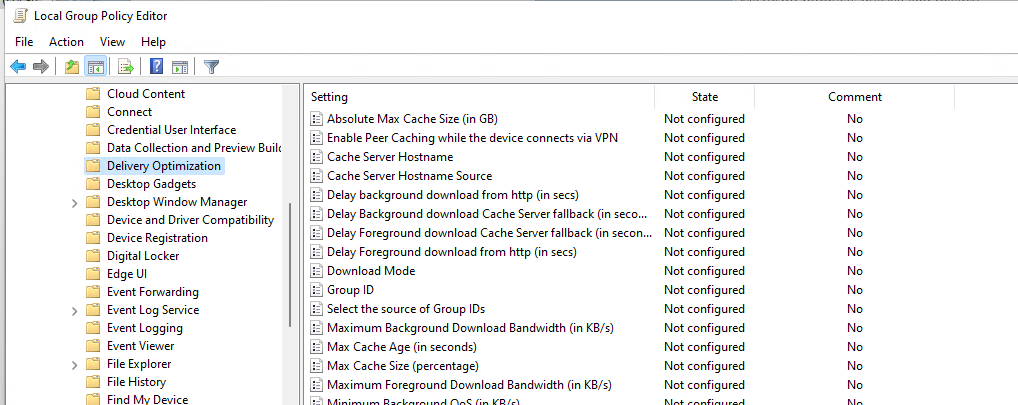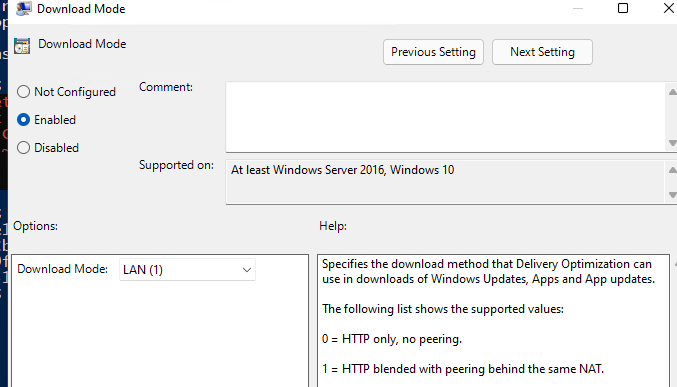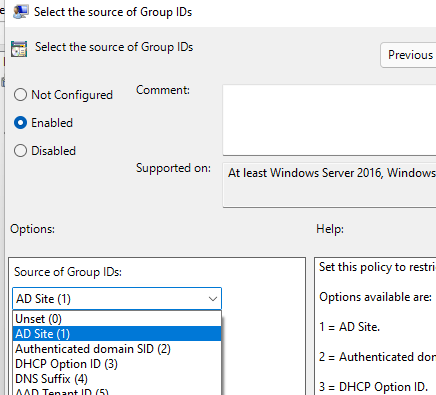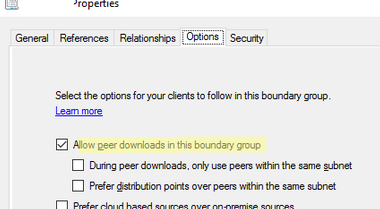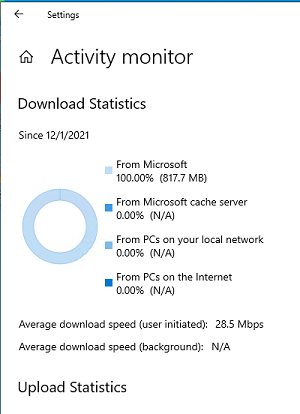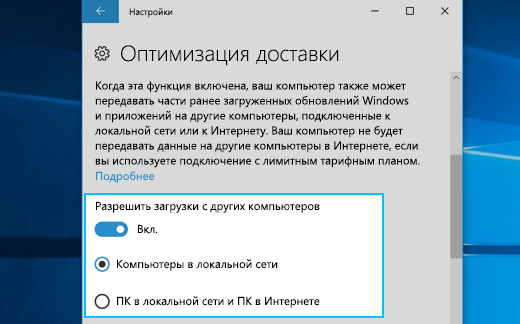Что такое delivery optimization
Оптимизация доставки в Windows 10
Для загрузки обновлений для Windows, приложений из магазина и других продуктов Майкрософт в Windows 10 используется Оптимизация доставки, облачный загрузчик. Для быстрого и надежного получения этих файлов оптимизация доставки определяет наилучший источник для скачивания и динамически оптимизирует использование пропускной способности компьютера во время самого процесса.
Вы, как всегда, сами решаете, хотите ли вы, чтобы служба оптимизации доставки предоставляла доступ к части загрузок на вашем ПК для других пользователей в вашей локальной сети или в Интернете. Кроме того, теперь новые функции позволяют просматривать активность загрузки и выгрузки вашего компьютера, управлять использованием пропускной способности и многое другое.
Получение статистики с помощью монитора активности
Узнайте с помощью монитора активности, какие данные вы получаете от других компьютеров и чем делитесь сами. Вы можете просмотреть детализацию загрузок по источнику, среднюю скорость и статистику выгрузки за текущий месяц. Мы даже сообщим вам, на сколько повысилась эффективность вашего компьютера благодаря другим компьютерам в Интернете.
Установка ограничений пропускной способности
Оптимизация доставки спроектирована таким образом, чтобы автоматически настраивать пропускную способность сети, которая используется для выгрузки и скачивания обновлений, приложений Магазина и других продуктов Майкрософт. Однако если вы беспокоитесь на счет использования данных или хотите убедиться, что другие домашние устройства имеют достаточную полосу пропускания, можно ограничить пропускную способность, которая используется службой оптимизации доставки для скачивания и выгрузки. Кроме того, вы можете указать месячный предел выгрузки, а мы покажем, какой объем данных компьютер передал на данный момент и какой объем остался.
Примечание: Если у вас лимитное сетевое подключение, служба оптимизации доставки не будет автоматически отправлять обновления на ваш компьютер. Узнайте, как настроить лимитное подключение.
Оптимизации доставки (Delivery Optimization) обновлений Windows в локальной сети
Функцию оптимизации доставки (Windows Update Delivery Optimization, WUDO) в Windows 10 можно использовать для более эффективного распространения обновлений Windows (полученных через Windows Update или WSUS), и пакетов Configuration Manager в корпоративной сети с множеством сайтов/филиалов. Благодаря использованию Delivery Optimization вы можете существенно уменьшить трафик и нагрузку на каналы между вашими офисами при получении обновлений.
В этой статье мы рассмотрим особенности настройки Delivery Optimization в Windows 10 и 11 для оптимизации трафика обновлений Windows Update, WSUS и SCCM в локальной сети предприятия.
В современных билдах Windows 11/10 оптимизация доставки поддерживается не только для обновлений Windows и приложений MS Store, но также и обновлений Microsoft Office (обычных, C2R и MSIX) и пакетов SCCM.
Настройка оптимизации доставки в Windows 10 и 11
Оптимизация доставки включена во всех редакциях Windows 10 (доступна начиная с билда 1511) и Windows 11. По умолчанию разрешено получать файлы только с компьютеров в этой локальной сети (LAN).
Как вы видите доступны только две опции:
За функционал оптимизации доставки на стороне клиента отвечает служба Delivery Optimization (DoSvc). Служба по умолчанию включена и настроена на автозапуск:
Настройка параметров Delivery Optimization на клиентах с помощью GPO
Чтобы принудительно включить Delivery Optimization на клиентах Windows используется политика Download Mode. Чаще всего здесь используются значения:
С помощью политики GroupID можно создать группы доставки обновлений в вашей сети. Например, с помощью GPO можно назначить компьютерам в каждой OU уникальный GUID. Компьютеры с одинаковыми GUID будут получать обновления только с компьютеров с тем же GUID (т.е. в рамках одной LAN, не нагружая трафиком WUDO каналы между площадками). Для генерации уникального GUID выполните команду: [guid]::NewGuid().
Либо вы можете привязать группу к сайтам Active Directory с помощью политики Select the source of group IDs = AD Site.
Устройство Windows будет работать в качестве пира сети Delivery Optimization, если на нем установлено не менее 4 Гб памяти и 32 Гб свободного места на диске. Можно изменить эти настройки в GPO:
По умолчанию оптимизация доставки не будет работать для устройств, подключенных в вашу сеть через VPN. Если вы хотите, чтобы клиенты VPN получали обновления через delivery optimization, включите опцию Enable peer caching while the device is connected over a VPN.
Использование Delivery Optimization для оптимизации трафика обновлений WSUS
Delivery Optimization автоматически поддерживается для обновлений на WSUS сервере. Создайте обычную групповую политику для получения обновлений с вашего WSUS и назначьте ее на клиентов.
Клиент после сканирования обновлений на WSUS, попытается найти файл обновления в кэше на клиентах в LAN. Для этого, он обращается к облачному сервису WUDO (по HTTP/HTTPS) и спрашивает о наличии файла с определенным хэшем на компьютерах в той же LAN.
Если файл найден, клиент обращается к службе Delivery Optimization на соседнем компьютере (порт 7680) и начинает загрузку файла по BITS.
Использование Delivery Optimization в Configuration Manager
ConfigMgr 1910 и выше поддерживает использование Delivery Optimization для распространения обновления и пакетов в сети.
Как и BranchCache, оптимизация доставки основывается на границах групп (boundaries). Включите опцию Allow peer downloads in this boundary group в настройках границы группы.
В настройках клиентов Configuration Manager нужно включить две опции:
Если Delivery Optimization включена, и в рамках границ обнаружены пиры с нужным контентом, Windows будет скачивать с пиров все типы файлов независимо от клиента ConfigMgr.
Статистика использования оптимизации доставки в Windows
Также можно использовать PowerShell для получения статистики DeliveryOptimization.
Команда для получения общей статистики Delivery optimization (сколько файлов скачано, отдано, размер, эффективность пира):
Подробная информация о текущих заданиях Delivery Optimization:
Командлет выводит информацию о всех файлах, полученных компьютером. Виден размер файла, какой процент файла получен через DO (PercentPeerCaching) и т.д.
С помощью следующей команды можно получить информацию о подключенных пирах:
Можно получить статистику delivery optimization для вашего устройства за месяц:
Наибольший эффект от использования оптимизации доставки могут получить компании, состоящие из нескольких филиалов, соединенных по WAN с централизованной инфраструктурой WSUS/SCCM. Также Delivery Optimization позволит отказаться от использования реплик WSUS или точек распространения SCCM в удаленных офисах.
Оптимизация доставки из Центра обновления Windows и конфиденциальность
Оптимизация доставки из Центра обновления Windows помогает быстрее и надежнее получать обновления Windows и приложения из Microsoft Store.
В этой статье описаны параметры, которые позволяют включить или выключить оптимизацию доставки.
Как работает оптимизация доставки
Windows Оптимизация доставки обновления позволяет получать обновления Windows и Microsoft Store-приложения из источников в дополнение к Корпорации Майкрософт, как и другие компьютеры в локальной сети или компьютеры в Интернете, которые скачивает те же файлы. Оптимизация доставки также отправляет обновления и приложения с компьютера на другие компьютеры в локальной сети или на компьютеры в Интернете в зависимости от параметров. Совместное использование этих данных между компьютерами помогает уменьшить пропускную способность интернета, необходимую для того, чтобы поддерживать более одного устройства в курсе данных, или сделать загрузку более успешной, если у вас ограниченное или ненадежное подключение к Интернету.
Когда Windows скачивает обновление или приложение с помощью оптимизации доставки, оно будет искать другие компьютеры в локальной сети (или в Интернете в зависимости от параметров), которые уже скачали это обновление или приложение. Windows не скачивает весь файл из одного источника. Вместо этого загрузка разбивается на более мелкие части. Windows получает части обновления или приложения с компьютеров, которые их имеют, и частей от Майкрософт. Windows использует самый быстрый и надежный источник загрузки для каждой части.
Эта функция создает локальный кэш и сохраняет загруженные файлы в данном кэше в течение короткого периода времени.
Как мы помогаем защитить ваши данные
Оптимизация доставки не может быть использована для скачивания или отправки личного содержимого. Оптимизация доставки не открывает личные файлы и папки, а также не меняет файлы на компьютере.
Оптимизация доставки скачивает те же обновления и приложения, которые вы получили бы через Центр обновления Windows и Microsoft Store, с использованием тех же мер предосторожности. Чтобы убедиться в том, что вы получаете аутентичные обновления, служба «Оптимизация доставки» получает от корпорации Майкрософт безопасную информацию для проверки подлинности каждой части обновления или приложения, загруженной с других компьютеров. Подлинность скачанных файлов еще раз проверяется перед установкой.
Способы управления оптимизацией доставки из Центра обновления Windows
Чтобы остановить скачивание обновлений и приложений из или отправку обновлений и приложений на другие Windows 11 устройств в Интернете:
В меню Начните > Параметры> Windows параметры > Дополнительные параметры.
Выберите Оптимизация доставки. В области Разрешить загрузки с других компьютероввыберите Устройства в моей локальной сети.
Отключение скачивания с других компьютеров в локальной сети или загрузки на них.
Выберите параметры > Параметры > Windows обновить > Дополнительные параметры.
Выберите Оптимизация доставки.
Убедитесь, что отключено разрешение скачивания с других компьютеров. Вы будете получать обновления и приложения непосредственно из Windows Update и Microsoft Store с оптимизацией доставки; однако вы не сможете скачать файл с других компьютеров или отправить его на другие компьютеры.
При использовании лимитного или лимитного подключения к Интернету оптимизация доставки не будет автоматически скачивать и отправлять части обновлений и приложений на другие компьютеры в Интернете.
Чтобы определить, что подключение к сети Wi-Fi или Ethernet является лимитным или ограниченным, выполните следующие действия.
Выберите Начните > Параметры > сеть & подключение к Интернету > Wi-Fi.
Выберите используемую сеть и включите лимитное подключение.
Оптимизация доставки из Центра обновления Windows помогает быстрее и надежнее получать обновления Windows и приложения из Microsoft Store.
В этой статье описаны параметры, которые позволяют включить или выключить оптимизацию доставки.
Как работает оптимизация доставки
Windows Оптимизация доставки обновления позволяет получать обновления Windows и Microsoft Store-приложения из источников в дополнение к Корпорации Майкрософт, как и другие компьютеры в локальной сети или компьютеры в Интернете, которые скачивает те же файлы. Оптимизация доставки также отправляет обновления и приложения с компьютера на другие компьютеры в локальной сети или на компьютеры в Интернете в зависимости от параметров. Совместное использование этих данных между компьютерами помогает уменьшить пропускную способность интернета, необходимую для того, чтобы поддерживать более одного устройства в курсе данных, или сделать загрузку более успешной, если у вас ограниченное или ненадежное подключение к Интернету.
Когда Windows скачивает обновление или приложение с помощью оптимизации доставки, оно будет искать другие компьютеры в локальной сети (или в Интернете в зависимости от параметров), которые уже скачали это обновление или приложение. Windows не скачивает весь файл из одного источника. Вместо этого загрузка разбивается на более мелкие части. Windows получает части обновления или приложения с компьютеров, которые их имеют, и частей от Майкрософт. Windows использует самый быстрый и надежный источник загрузки для каждой части.
Эта функция создает локальный кэш и сохраняет загруженные файлы в данном кэше в течение короткого периода времени.
Как мы помогаем защитить ваши данные
Оптимизация доставки не может быть использована для скачивания или отправки личного содержимого. Оптимизация доставки не открывает личные файлы и папки, а также не меняет файлы на компьютере.
Оптимизация доставки скачивает те же обновления и приложения, которые вы получили бы через Центр обновления Windows и Microsoft Store, с использованием тех же мер предосторожности. Чтобы убедиться в том, что вы получаете аутентичные обновления, служба «Оптимизация доставки» получает от корпорации Майкрософт безопасную информацию для проверки подлинности каждой части обновления или приложения, загруженной с других компьютеров. Подлинность скачанных файлов еще раз проверяется перед установкой.
Способы управления оптимизацией доставки из Центра обновления Windows
Чтобы остановить скачивание обновлений и приложений или отправку обновлений и приложений на другие Windows 10 устройств в Интернете:
Выберите кнопку Начните, а затем Параметры > обновление & безопасности > Windows Параметры > Обновления >.
Выберите Оптимизация доставки (или Выберите, как будут доставляться обновления в более ранних версиях Windows 10).
Выберите компьютеры в локальной сети.
Отключение скачивания с других компьютеров в локальной сети или загрузки на них.
Выберите кнопку Начните, а затем Параметры > обновление & безопасности > Windows Параметры > Обновления >.
Выберите Оптимизация доставки.
Убедитесь, что отключено разрешение скачивания с других компьютеров. Вы будете получать обновления и приложения непосредственно из Windows Update и Microsoft Store с оптимизацией доставки; однако вы не сможете скачать файл с других компьютеров или отправить его на другие компьютеры.
При использовании лимитного или лимитного подключения к Интернету оптимизация доставки не будет автоматически скачивать и отправлять части обновлений и приложений на другие компьютеры в Интернете.
Чтобы определить, что подключение к сети Wi-Fi или Ethernet является лимитным или ограниченным, выполните следующие действия.
Выберите кнопку Начните, а затем Параметры > сеть & Интернет > Wi-Fi.
Выберите используемую сеть и включив установить лимитное подключение.
Delivery Optimization for Windows client updates
Applies to
Looking for Group Policy objects? See Delivery Optimization reference or the master spreadsheet available at the Download Center.
Windows updates, upgrades, and applications can contain packages with very large files. Downloading and distributing updates can consume quite a bit of network resources on the devices receiving them. You can use Delivery Optimization to reduce bandwidth consumption by sharing the work of downloading these packages among multiple devices in your deployment. Delivery Optimization is a self-organizing distributed cache that allows clients to download those packages from alternate sources (such as other peers on the network) in addition to the traditional Internet-based servers. You can use Delivery Optimization with Windows Update, Windows Server Update Services (WSUS), Windows Update for Business, or Microsoft Endpoint Manager (when installation of Express Updates is enabled).
Delivery Optimization is a cloud-managed solution. Access to the Delivery Optimization cloud services is a requirement. This means that in order to use the peer-to-peer functionality of Delivery Optimization, devices must have access to the internet.
For information about setting up Delivery Optimization, including tips for the best settings in different scenarios, see Set up Delivery Optimization. For a comprehensive list of all Delivery Optimization settings, see Delivery Optimization reference.
WSUS can also use BranchCache for content sharing and caching. If Delivery Optimization is enabled on devices that use BranchCache, Delivery Optimization will be used instead.
New in Windows 10, version 20H2 and Windows 11
Requirements
The following table lists the minimum Windows 10 version that supports Delivery Optimization:
| Device type | Minimum Windows version |
|---|---|
| Computers running Windows 10 | 1511 |
| Computers running Server Core installations of Windows Server | 1709 |
| IoT devices | 1803 |
Types of download packages supported by Delivery Optimization
| Download package | Minimum Windows version |
|---|---|
| Windows client updates (feature updates and quality updates) | 1511 |
| Windows client drivers | 1511 |
| Windows Store files | 1511 |
| Windows Store for Business files | 1511 |
| Windows Defender definition updates | 1511 |
| Microsoft 365 Apps and updates | 1709 (for more information, see Delivery Optimization and Microsoft 365 Apps) |
| Win32 apps for Intune | 1709 |
| Xbox game pass games | 2004 |
| MSIX apps (HTTP downloads only) | 2004 |
| Configuration Manager Express updates | 1709 + Configuration Manager version 1711 |
| Edge browser installs and updates | 1809 |
| Dynamic updates | 1903 |
Starting with Configuration Manager version 1910, you can use Delivery Optimization for the distribution of all Windows update content for clients running Windows 10 version 1709 or newer, not just express installation files. For more, see Delivery Optimization starting in version 1910.
In Windows client Enterprise, Professional, and Education editions, Delivery Optimization is enabled by default for peer-to-peer sharing on the local network (NAT). Specifically, all of the devices must be behind the same NAT, but you can configure it differently in Group Policy and mobile device management (MDM) solutions such as Microsoft Intune.
For more information, see «Download mode» in Delivery optimization reference.
Set up Delivery Optimization
See Set up Delivery Optimization for suggested values for a number of common scenarios.
You can use Group Policy or an MDM solution like Intune to configure Delivery Optimization.
You will find the Delivery Optimization settings in Group Policy under Configuration\Policies\Administrative Templates\Windows Components\Delivery Optimization. In MDM, the same settings are under .Vendor/MSFT/Policy/Config/DeliveryOptimization/.
Starting with Microsoft Intune version 1902, you can set many Delivery Optimization policies as a profile, which you can then apply to groups of devices. For more information, see Delivery Optimization settings in Microsoft Intune)
Starting with Windows 10, version 1903, you can use the Azure Active Directory (Azure AD) Tenant ID as a means to define groups. To do this set the value for DOGroupIdSource to its new maximum value of 5.
Reference
For complete list of every possible Delivery Optimization setting, see Delivery Optimization reference.
How Microsoft uses Delivery Optimization
At Microsoft, to help ensure that ongoing deployments weren’t affecting our network and taking away bandwidth for other services, Microsoft IT used a couple of different bandwidth management strategies. Delivery Optimization, peer-to-peer caching enabled through Group Policy, was piloted and then deployed to all managed devices using Group Policy. Based on recommendations from the Delivery Optimization team, we used the «group» configuration to limit sharing of content to only the devices that are members of the same Active Directory domain. The content is cached for 24В hours. More than 76 percent of content came from peer devices versus the Internet.
For more details, check out the Adopting Windows as a Service at Microsoft technical case study.
Frequently asked questions
Does Delivery Optimization work with WSUS?
Yes. Devices will obtain the update payloads from the WSUS server, but must also have an internet connection as they communicate with the Delivery Optimization cloud service for coordination.
Which ports does Delivery Optimization use?
Delivery Optimization listens on port 7680 for requests from other peers by using TCP/IP. The service will register and open this port on the device, but you might need to set this port to accept inbound traffic through your firewall yourself. If you don’t allow inbound traffic over port 7680, you can’t use the peer-to-peer functionality of Delivery Optimization. However, devices can still successfully download by using HTTP or HTTPS traffic over port 80 (such as for default Windows Update data).
If you set up Delivery Optimization to create peer groups that include devices across NATs (or any form of internal subnet that uses gateways or firewalls between subnets), it will use Teredo. For this to work, you must allow inbound TCP/IP traffic over port 3544. Look for a «NAT traversal» setting in your firewall to set this up.
Delivery Optimization also communicates with its cloud service by using HTTP/HTTPS over port 80.
What are the requirements if I use a proxy?
For Delivery Optimization to successfully use the proxy, you should set up the proxy by using Windows proxy settings or Internet Explorer proxy settings. For details see Using a proxy with Delivery Optimization. Most content downloaded with Delivery Optimization uses byte range requests. Make sure your proxy allows byte range requests. For more information, see Proxy requirements for Windows Update.
What hostnames should I allow through my firewall to support Delivery Optimization?
For communication between clients and the Delivery Optimization cloud service: *.do.dsp.mp.microsoft.com.
For Delivery Optimization metadata:
For the payloads (optional):
Does Delivery Optimization use multicast?
No. It relies on the cloud service for peer discovery, resulting in a list of peers and their IP addresses. Client devices then connect to their peers to obtain download files over TCP/IP.
How does Delivery Optimization deal with congestion on the router from peer-to-peer activity on the LAN?
Starting in Windows 10, version 1903, Delivery Optimization uses LEDBAT to relieve such congestion. For more details, see this post on the Networking Blog.
How does Delivery Optimization handle VPNs?
Delivery Optimization attempts to identify VPNs by checking the network adapter type and details and will treat the connection as a VPN if the adapter description contains certain keywords, such as «VPN» or «secure.»
If the connection is identified as a VPN, Delivery Optimization will suspend uploads to other peers. However, you can allow uploads over a VPN by using the Enable Peer Caching while the device connects via VPN policy.
If you have defined a boundary group in Configuration Manager for VPN IP ranges, you can set the DownloadMode policy to 0 for that boundary group to ensure that there will be no peer-to-peer activity over the VPN. When the device is not connected using a VPN, it can still use peer-to-peer with the default of LAN.
With split tunneling, make sure to allow direct access to these endpoints:
Delivery Optimization service endpoint:
Delivery Optimization metadata:
Windows Update and Microsoft Store backend services and Windows Update and Microsoft Store payloads
For more information about remote work if you’re using Configuration Manager, see this post on the Configuration Manager blog.
How does Delivery Optimization handle networks where a public IP address is used in place of a private IP address?
Starting with Windows 10, version 1903 or later, Delivery Optimization no longer restricts connections between LAN peers to those using private IP addresses. If you use public IP addresses instead of private IP addresses, you can use Delivery Optimization in LAN mode.
If you use public IP addresses instead of private in LAN mode, the bytes downloaded from or uploaded to LAN peers with public IP addresses might be reported as coming from Internet peers.
Troubleshooting
This section summarizes common problems and some solutions to try.
If you don’t see any bytes from peers
If you don’t see any bytes coming from peers the cause might be one of the following issues:
Clients aren’t able to reach the Delivery Optimization cloud services.
The cloud service doesn’t see other peers on the network.
Clients aren’t able to connect to peers offered by the cloud service
Try a Telnet test between two devices on the network to ensure they can connect using port 7680. Follow these steps:
None of the computers on the network are getting updates from peers
Check Delivery Optimization settings that could limit participation in peer caching. Check whether the following settings in assigned group policies, local group policies, or MDM policies are too restrictive: